Mac系统如何添加一键锁屏命令?这是近来不少朋友都向小编咨询的问题。其实,我们只要简单几步在菜单栏上添加一个一键锁屏的命令,那么当电脑暂时不用时,就能很好地保护里面的内容。下面,就随系统城小编一起看看具体步骤!
具体如下:
1、先前往应用程序。
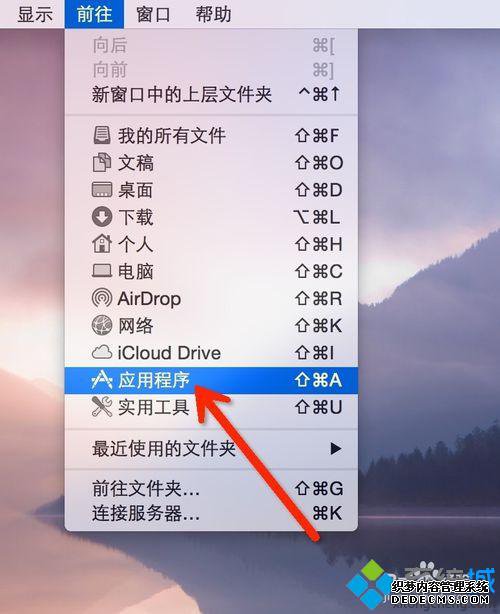
2、找到实用工具。

3、打开钥匙串访问。
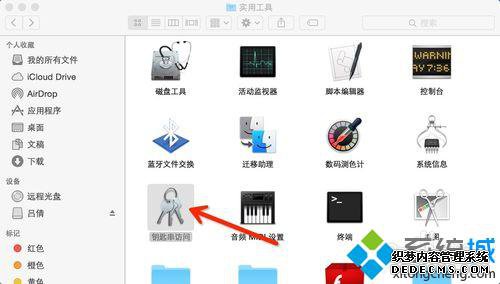
4、选择偏好设置。
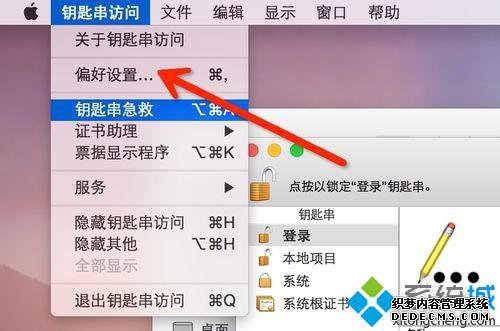
5、把这个在菜单栏中显示钥匙串状态??上。
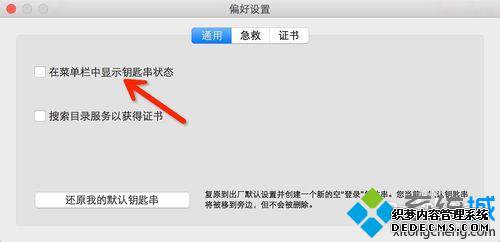
6、就可以看到,在菜单栏有个小锁的图标了。
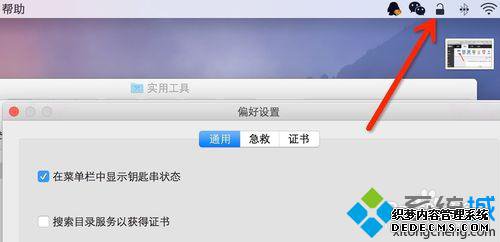
7、点开就可以一键锁屏啦。
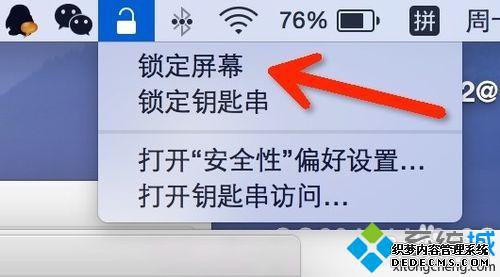
Mac系统添加一键锁屏命令的方法就为大家介绍到这里了。是不是非常简单呢?不懂得如何操作的朋友们,快点也来一起尝试看看吧!更多电脑系统相关教程,请关注系统城:/
------相关信息------



